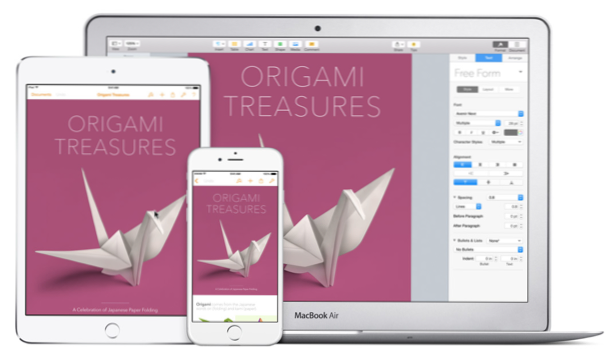
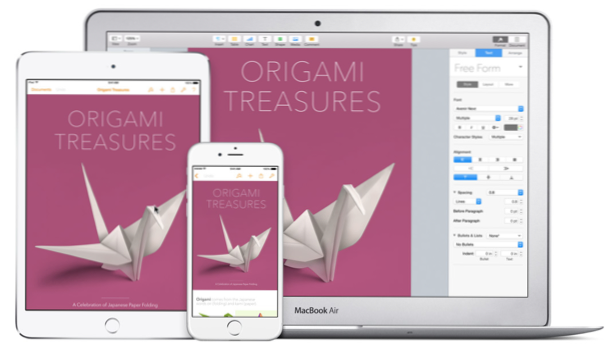
Si bien los atajos de teclado predeterminados en OS X son útiles, muchas combinaciones de teclas son difíciles de recordar. Al seguir este tutorial, podrá reemplazar los accesos directos que utiliza con más frecuencia con sus propias combinaciones de teclas, lo que facilita el uso de los accesos directos.
1. Desde cualquier pantalla, mueva el mouse al borde superior de la pantalla, haga clic en manzana logotipo, y elige el Preferencias del Sistema Opción de la lista.

2. En el nuevo Preferencias del Sistema ventana, seleccione la Teclado Opción en la segunda fila. Alternativamente, puede escribir Teclado en el cuadro de búsqueda para que aparezca la misma opción.

3. En la pantalla Configuración del teclado, asegúrese de que está viendo el Atajos lengüeta. Si está viendo la pantalla incorrecta, cámbiela haciendo clic en la pestaña Accesos directos que se encuentra sobre las opciones. Como puede ver en la captura de pantalla a continuación, los atajos de teclado se agrupan en pequeñas secciones, como Launchpad & Dock, Control de Misión, Accesibilidad, etc. Seleccione el grupo de accesos directos en el que está interesado y luego realice los cambios en los accesos directos en el lado derecho.
Para cambiar la combinación de atajos para cualquier elemento, selecciónalo, prensa regreso en el teclado, y luego presione las teclas deseadas. La combinación de teclas se grabará automáticamente.
Mientras aún está viendo la sección de Atajos, puede descubrir algunos atajos de teclado útiles. Explore los grupos de accesos directos y vea lo que puede encontrar.

4. Además de editar accesos directos existentes, puede crear un acceso directo personalizado para las aplicaciones instaladas en la máquina. Para hacer eso, ve a la Atajos de aplicaciones grupo, haga clic en el botón más, seleccione la aplicación, nombre el acceso directo, proporcione el método abreviado de teclado y haga clic en Añadir.

5. Cuando cambia los accesos directos, puede terminar creando duplicados o haciendo cambios no deseados. En ese caso, la Restaurar los valores predeterminados El botón que restablece todos los accesos directos a su estado predeterminado sería muy útil.
6. Cuando hayas terminado, cierra el Preferencias del Sistema ventana.

